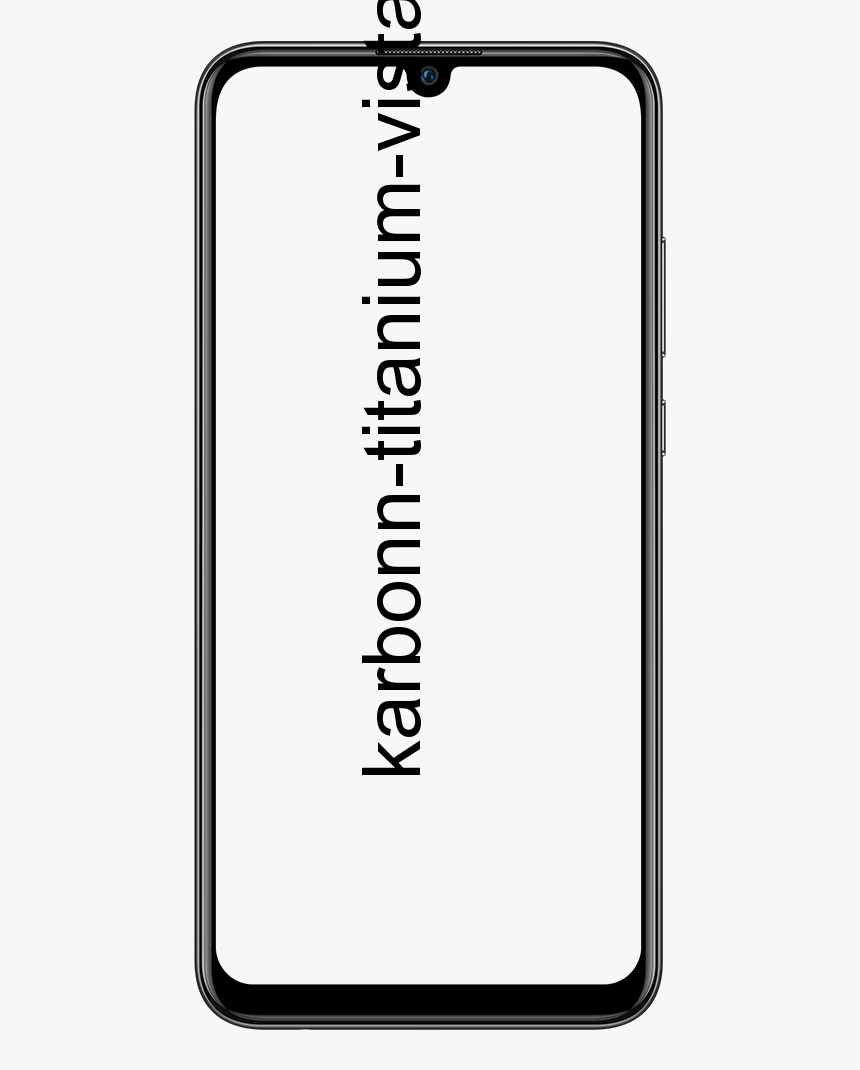Realtek HD Audio Manager'ı Windows'ta Yeniden Yükleme
Realtek HD Ses Sürücüsü Windows sistemi için ses ayarlarını yönetmek için en sık kullanılan ses sürücüsüdür. Realtek High Definition Audio Manager aslında Realtek Audio sürücüsüyle birlikte gelir. Bu temelde şaşırtıcı özelliklerle yüklü ve altı kanallı Dijitalden Analog Dönüştürücüye (DAC) ve 5.1 kanal sesinde 16.20.24-bit Darbe Kod Modülasyonunu destekleyen en yaygın kullanılan ses sürücüsüdür. Bu yazımızda Windows'ta Realtek HD Audio Manager Nasıl Yeniden Kurulur hakkında konuşacağız. Hadi başlayalım!
Bu ses sürücüsü, Windows masaüstünde ses kontrolü oynatmayı da kolaylaştırır ve ses kartı aracılığıyla sisteminize yüksek kaliteli bir ses sunduğu bilinmektedir. Ses deneyimini artırmak için ses cihazınızla etiketlenmiştir. Son zamanlarda, Windows kullanıcıları, ses sürücüsüne erişmenin zorluğunu da bildirdiler. Kullanıcılar ayrıca Realtek HD Ses Yöneticisi simge görev çubuğundan, sistem tepsisinden ve ayrıca bildirim bölümünden kayboldu veya yoldan çıktı. Sorun muhtemelen Windows güncellemesinden sonra veya ses kartı sürücüsündeki bir değişiklik nedeniyle tetiklenmiş olabilir.
Realtek HD Audio Manager'ı Yeniden Yükleyin | Realtek HD ses yöneticisi
Yeni sürücüleri indirmeden önce, mevcut tüm sürücüleri kaldırmanız gerekir. Çeşitli sürücüler arasında yinelenen çakışmaları önlemek için, yinelenen ses sürücülerinin de kaldırılması gerekir.
galaxy s7 edge özel rom
- Tıklayın Windows + X ve seçin Aygıt Yöneticisi Windows 10'da Aygıt Yöneticisi'ni açmak için.
- Genişletin Ses, video ve oyun denetleyicileri listede. Sağ tık Realtek Yüksek Tanımlı Ses ve ardından tıklayın Cihazı kaldır .
- Dokunmak Bu cihaz için sürücü yazılımını silin seçeneğini seçin ve Kaldır buton.
- Sonra tıklayabilirsiniz Aksiyon sekme ve dokunun Donanım değişikliklerini tara . Windows, Realtek HD Audio sürücüsünü otomatik olarak tarayacak ve indirecek ve ardından Realtek HD Audio Manager yazılımını yeniden yükleyecektir.

Amacıyla ses sürücüsünü manuel olarak indirin Realtek'in resmi web sitesine buradan gidin - realtek.com/en/downloads. Üzerine dokunun Yüksek Tanımlı Ses Codec'leri (Yazılım) . İndirme sayfası, şimdi indirilebilecek mevcut ses sürücülerini listeleyecektir. İstediğinizi arayın ve ardından indirin.
İndirme işlemi tamamlandığında, kurulum dosyalarına çift tıklayın ve ardından kurulumu tamamlamak için talimatları izleyin.
Realtek HD Audio'yu yeniden yüklemenize rağmen, bileşeni hala eksik bulursanız veya açmada zorluk yaşarsanız, bu önerileri izleyin.
not 3 android 7
Realtek HD Audio Manager sorunlarını çözme
1) HD Ses için Microsoft UAA Bus Sürücüsünü kapatın ve sürücü çakışmalarını düzeltin
- Aygıt Yöneticisi'nde, Sistem Aygıtlarını genişletmeniz gerekir.
- Arayın ve ardından bulun Yüksek Tanımlı Ses için Microsoft UAA Bus Sürücüsü.
- Üzerine sağ tıklayın ve açılır menüden Devre Dışı Bırak'a dokunun.
- Windows Ayarlarını açın ve şuraya gidin: Uygulamalar ve Özellikler
- Üzerine dokunun Realtek yüksek tanımlı ses sürücüsü ve seçeneği tıklayın Kaldır sürücü.
- Ardından, Aygıt Yöneticisi'ne gidin ve devre dışı bırakılmış Microsoft sürücüsüne sağ tıklayın.
- Açılır menüden Kaldır'a dokunun.
- Bunu yaptığınızda, şimdi Realtek HD Audio Driver'ı yeniden yükleyin.

2) Görev Yöneticisi'nde başlangıcı etkinleştirin
Realtek HD Audio Manager'ı, başlangıçta Görev Yöneticisi'nden de açabilirsiniz.
- Başlat'a gidin ve ardından Görev Yöneticisini açın.
- Ardından şuraya gidin: Başlamak sekmesi.
- Realtek HD Audio Manager'ı arayın ve ardından bulun.
- Durum kapalıysa, üzerine sağ tıklayın ve üzerine dokunun. etkinleştirme açılır menüden seçenek.
- Şimdi sistemi yeniden başlatın.

3) Ses sürücüsü yazılımını güncelleyin
Ses sürücüsünü güncelleyerek Realtek HD Audio Manager'ın en yeni sürümünü de indirebilirsiniz.
- Aygıt Yöneticisini açın.
- Genişlet Ses, video ve ayrıca oyun denetleyicileri.
- Sağ tıklayın Realtek Yüksek Tanımlı Ses ve üzerine dokunun Sürücüyü güncelle açılır menüden.
- Bilgisayarınızda en son sürücü kurulum dosyasına sahip olduğunuzu varsayın, Sürücü yazılımı için bilgisayarıma göz atın.
- Seçin ve ardından seçin Bilgisayarımdaki mevcut sürücüler listesinden seçim yapmama izin verin.
- Tarihe göre en son sürücüyü arayın ve seçin ve ardından güncellemek için İleri'ye dokunun.
4) Eski donanım ekleyin | Realtek HD ses yöneticisi
- Aygıt Yöneticisine gidin.
- Arayın ve dokunun Ses, video ve oyun denetleyicileri .
- Üzerine dokunun. Aksiyon sekmesi.
- Ara ve üzerine bas Eski donanım ekleyin açılır menüden.
- İleri düğmesine dokunun ve ardından için radyo düğmesini seçin. Donanımı otomatik olarak arayın ve kurun (Önerilir).

- İleri'ye basın ve sürücüyü tekrar manuel olarak yükleyin.
Sonuç
Pekala, hepsi bu kadar millet! Umarım bu Realtek HD ses yöneticisi makalesini beğenirsiniz ve ayrıca size yardımcı olursunuz. Bize geri bildiriminizi verin. Ayrıca bu makaleyle ilgili başka sorularınız varsa. O zaman aşağıdaki yorumlar bölümünde bize bildirin. Sana kısa zamanda geri dönüş yapacağız.
kodi krypton 17 yapılar
İyi günler!
Ayrıca Bakınız: Windows 10'da Olay Günlükleri Nasıl Silinir